እንደ የመጀመሪያ ሰው ተኳሾች (ኤፍፒኤስ) ፣ የመስመር ላይ አርፒጂዎች ወይም ሌሎች የትብብር ጨዋታዎች ያሉ ጨዋታዎችን ከወደዱ የድምፅ ውይይት መተግበሪያን መጠቀም የግድ አስፈላጊ ነው። አዲስ መመሪያዎችን ወይም ዝመናዎችን መተየብ ሳያስፈልግዎት እንደተገናኙ የመቆየት ችሎታ ቡድንዎ ተወዳዳሪ ሆኖ እንዲቆይ ይረዳዋል። ከ TeamSpeak አገልጋይ ጋር እንዴት እንደሚገናኙ ማወቅ ወይም የራስዎን ማስኬድ ከፈለጉ ፣ ከዚህ በታች ደረጃ 1 ን ይመልከቱ።
ደረጃ
ዘዴ 1 ከ 4: TeamSpeak ን ማውረድ እና መጫን
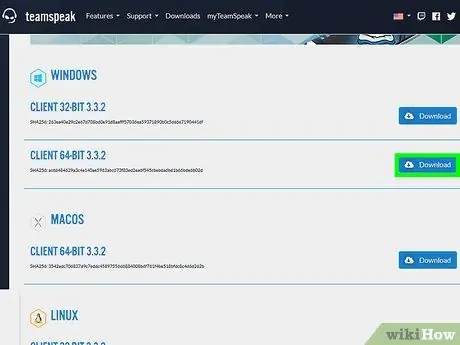
ደረጃ 1. የ TeamSpeak ድረ -ገጽን ይጎብኙ።
የቅርብ ጊዜውን ስሪት ከ TeamSpeak ድር ጣቢያ በነፃ ማውረድ ይችላሉ። በድረ-ገፁ ላይ አረንጓዴውን “ነፃ ማውረድ” ቁልፍን ጠቅ ያድርጉ ለዊንዶውስ የቅርብ ጊዜውን 32-ቢት ስሪት ለማውረድ ወይም ለሌላ ስርዓተ ክወናዎች የማውረጃ አገናኞችን ለማግኘት “ተጨማሪ ውርዶች” ን ጠቅ ያድርጉ።
- 64-ቢት የዊንዶውስ ስሪት የሚጠቀሙ ከሆነ ለተሻለ አፈፃፀም የ 64 ቢት ደንበኛውን ያውርዱ።
- የ TeamSpeak አገልጋይ ለማቀናበር ቢፈልጉ እንኳን ደንበኛውን ማውረድ እና መጫን ያስፈልግዎታል።
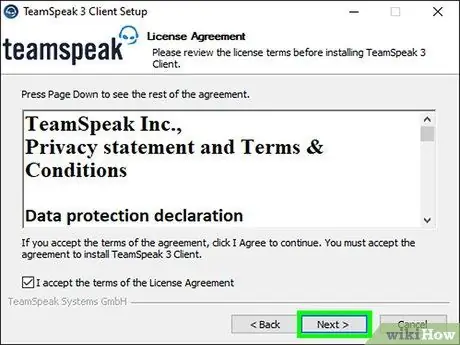
ደረጃ 2. የፍቃድ ውሎችን ይቀበሉ።
ማውረድዎ ከመጀመሩ በፊት እነዚህን ደንቦች መቀበል አለብዎት። መብቶችዎን ለመረዳት ሁሉንም ህጎች ማንበብዎን ያረጋግጡ እና “እስማማለሁ” አመልካች ሳጥኑን ምልክት ያድርጉ።
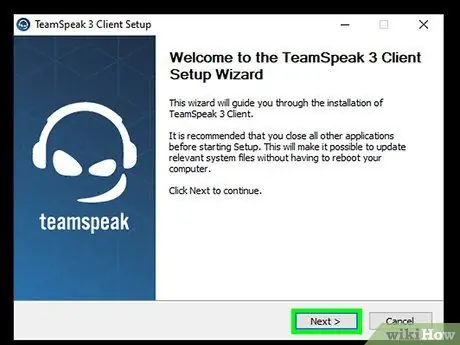
ደረጃ 3. ደንበኛውን ይጫኑ።
ማውረዱ ከተጠናቀቀ በኋላ መጫኑን ለመጀመር የመጫኛ ፋይሉን ያሂዱ። የመጫን ሂደቱ ለአብዛኞቹ ፕሮግራሞች ተመሳሳይ ነው። በመጫን ጊዜ አብዛኛዎቹ ተጠቃሚዎች ማንኛውንም ቅንብሮችን መለወጥ አያስፈልጋቸውም።
ዘዴ 2 ከ 4: TeamSpeak ን ማቀናበር
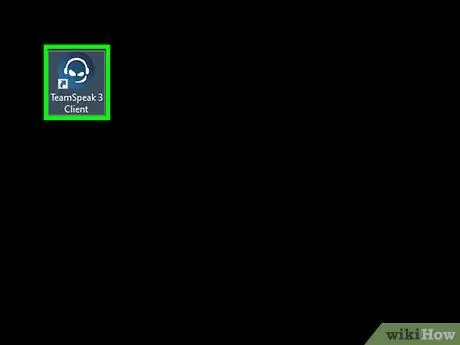
ደረጃ 1. የ TeamSpeak ደንበኛውን ያሂዱ።
አንዴ ማዋቀር ከተጠናቀቀ TeamSpeak ን ለመጀመሪያ ጊዜ ያሂዱ። ከአገልጋዩ ጋር ከመገናኘትዎ በፊት ከጆሮ ማዳመጫዎችዎ ወይም ከድምጽ ማጉያዎችዎ ጥሩ ጥራት ለማግኘት TeamSpeak ን ማዘጋጀት ያስፈልግዎታል።
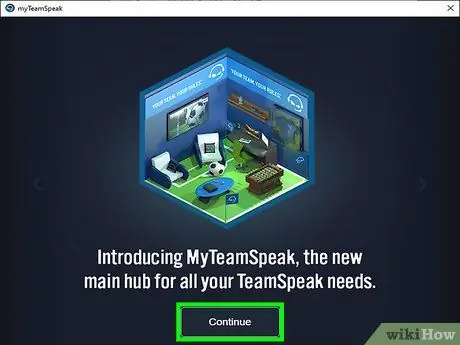
ደረጃ 2. የ Setup Wizard ን ይጀምሩ።
ከዚህ ቀደም TeamSpeak ን ካልጀመሩ ፣ ፕሮግራሙን ለመጀመሪያ ጊዜ ሲያሄዱ የ Setup Wizard ይጀምራል። TeamSpeak ከዚህ በፊት ጥቅም ላይ ከዋለ ቅንብሮችን> የማዋቀሪያ አዋቂን ጠቅ በማድረግ የማዋቀሪያ አዋቂውን ማስኬድ ይችላሉ።
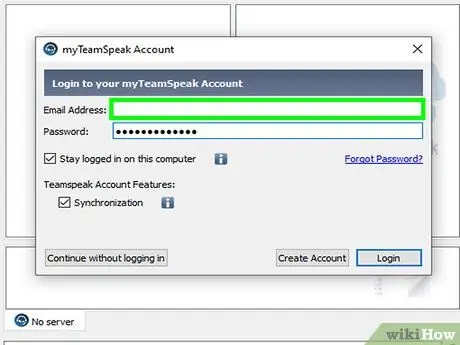
ደረጃ 3. ስም ይፍጠሩ።
ይህ ስም ለመድረሻዎ የ TeamSpeak አገልጋይ ለሌሎች ተጠቃሚዎች እና አስተዳዳሪዎች ይታያል። ይህ ስም የተጠቃሚ ስምዎ አይደለም ፣ እና በተጠቃሚ መለያዎች ወይም ደህንነት ላይ ምንም ተጽዕኖ የለውም። ይህ ስም እንደ ማሳያ ስም ብቻ ጠቃሚ ነው። ለመቀጠል ስም ያስገቡ እና ቀጣይ> ን ጠቅ ያድርጉ።
በጨዋታው ውስጥ ከሚጠቀሙበት ስም ጋር ተመሳሳይ ወይም ተመሳሳይ የሆነ ስም መፍጠር አለብዎት። ይህ ጓደኞችዎ እርስዎን እንዲያውቁ እና በቡድኑ ውስጥ መግባባት እንዲቀልሉ ይረዳቸዋል።
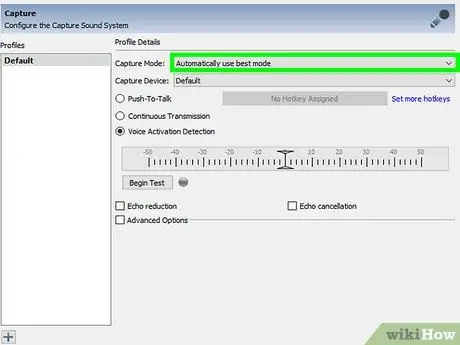
ደረጃ 4. የማይክሮፎን ማግበር ቅንብሮችን ያዘጋጁ።
መናገር እንዲችሉ ማይክሮፎኑን ለማግበር ሁለት መንገዶች አሉ-የድምፅ ማግበር መፈለጊያ (VAD) እና Push-to-Talk (PTT)። ማይክሮፎኑ ድምጽን ሲያገኝ ቪአይ ማይክሮፎኑን በራስ -ሰር ያነቃቃል። PTT ሲጫኑ ማይክሮፎኑን ለማግበር የመቆለፊያ ቁልፍን እንዲያዘጋጁ ይፈልጋል።
አብዛኛዎቹ የ TeamSpeak አገልጋዮች ተጠቃሚዎች የጀርባ ጫጫታ እንዳይሰራጭ PTT ን እንዲጠቀሙ ይመክራሉ። PTT ን መጠቀም ለእርስዎ እና ለጓደኞችዎ የተሻለ ተሞክሮ ይሰጣል ፣ ግን ከመናገርዎ በፊት አዝራሩን መጫንዎን ማስታወስ አለብዎት።
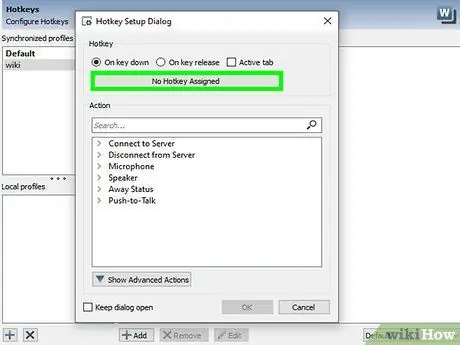
ደረጃ 5. የመቆለፊያ ቁልፍን ያዘጋጁ።
PTT ን በሚመርጡበት ጊዜ “ምንም Hotkey አልተመደበም” የሚለውን ሳጥን ጠቅ ያድርጉ። ከዚያ በኋላ የሚጫኑት ማንኛውም ቁልፍ የእርስዎ PTT ቁልፍ ይሆናል። በቁልፍ ሰሌዳዎ ወይም በመዳፊትዎ ላይ ማንኛውንም ቁልፍ መጠቀም ይችላሉ። የመረጡት አዝራር በጨዋታው ውስጥ ጥቅም ላይ አለመዋሉን ያረጋግጡ።
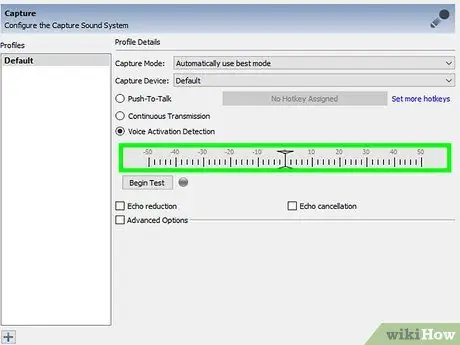
ደረጃ 6. የማይክሮፎኑን ትብነት ያዘጋጁ።
VAD ን ከመረጡ ፣ የማይክሮፎንዎን ትብነት ማስተካከል ያስፈልግዎታል። ይህ ማይክሮፎኑ ገቢር ከመጀመሩ በፊት ሊታለፍ የሚገባውን አነስተኛውን የድምፅ ገደብ ያዘጋጃል። የመለኪያ ሂደቱን ለመጀመር የጀምር ሙከራ ቁልፍን ጠቅ ያድርጉ። ማይክሮፎኑን የሚያነቃውን የድምፅ መጠን ለማስተካከል በሚናገሩበት ጊዜ ማብሪያ / ማጥፊያውን ያንሸራትቱ።
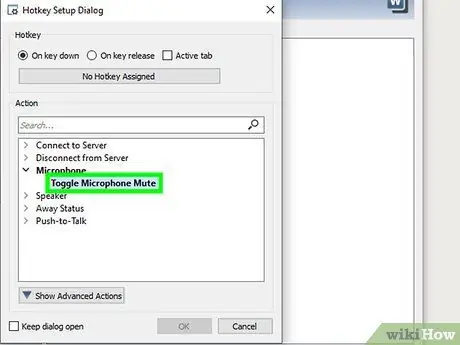
ደረጃ 7. ማይክሮፎኑን እና ድምጽ ማጉያውን ድምጸ -ከል ለማድረግ ማብሪያ / ማጥፊያውን ያዘጋጁ።
ይህ አዝራር እርስዎ ሲጫኑ ማይክሮፎኑን ወይም ድምጽ ማጉያውን እንዲያጠፉ ያስችልዎታል። ክፍልዎ ሥራ በሚበዛበት ጊዜ ማጥፋት ስለሚችሉ ማይክሮፎኑን ማጉላት በተለይ VAD ን የሚጠቀሙ ከሆነ በጣም አስፈላጊ ሊሆን ይችላል።
እያንዳንዱን ቁልፍ ጠቅ ያድርጉ እና በተግባሩ ላይ ለመተግበር የሚፈልጉትን የቁልፍ ጥምርን ይጫኑ። ጠቅ ያድርጉ ቀጣይ> አንዴ በምርጫዎ ከረኩ።
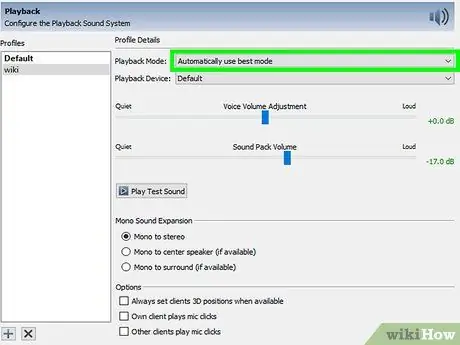
ደረጃ 8. የድምፅ ጥቅል ይምረጡ።
TeamSpeak አንድ ተጠቃሚ አንድ ሰርጥ ሲቀላቀል ወይም ሲወጣ እንዲሁም እርስዎ “ተጎድተው” ከሆኑ እርስዎን ያሳውቅዎታል። ለማሳወቂያዎች በወንድ ወይም በሴት ድምጽ መካከል መምረጥ ይችላሉ። የ Play አዝራርን ጠቅ በማድረግ የናሙና ማሳወቂያ መስማት ይችላሉ።
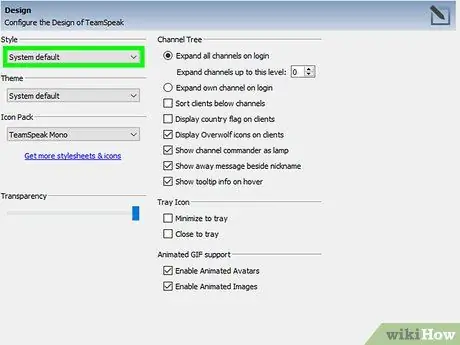
ደረጃ 9. የተደራቢውን ተግባር እና የድምጽ መቆጣጠሪያውን ማንቃት ከፈለጉ ይወስኑ።
በዚህ ገጽ ላይ አንዳንድ ባህሪያትን ወደ TeamSpeak የማከል አማራጭ አለዎት። ተደራቢ እርስዎ በሚያካሂዱት ፕሮግራም አናት ላይ የ TeamSpeak በይነገጽን እንዲደርሱ ያስችልዎታል ፣ ይህም ማን እየተናገረ እንዳለ ለማየት ያስችልዎታል። ይህ በተለይ በትላልቅ ቡድኖች ውስጥ ጠቃሚ ነው። የቡድን ጓደኞችዎ ሲያወሩ የድምፅ ቁጥጥር መቆጣጠሪያው የጨዋታዎን ድምጽ ይቀንሳል ፣ በተለይም ጨዋታ ሲጫወቱ ወይም ከፍተኛ ሙዚቃ ሲጫወቱ በጣም ጠቃሚ ነው።
ተደራቢዎች ተጨማሪ ሀብቶችን ይፈልጋሉ እና ኮምፒተርዎ ጨዋታዎችን መጫወት ላይ ችግር ካጋጠመው ለማሄድ ተስማሚ ላይሆን ይችላል።
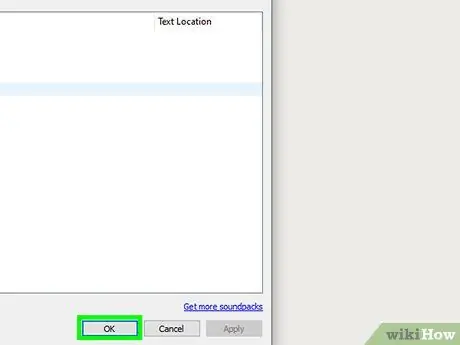
ደረጃ 10. ቅንብሩን ያጠናቅቁ።
በ Setup Wizard የመጨረሻ ገጽ ላይ ፣ የህዝብ አገልጋዮችን ዝርዝር ፣ የዕልባት አስተዳዳሪን ለመክፈት እና የራስዎን አገልጋይ ለመከራየት መምረጥ ይችላሉ። ከቡድንዎ አገልጋይ ጋር እንዴት እንደሚገናኙ ፣ ወይም የራስዎን አገልጋይ ለማሄድ የመጨረሻውን ክፍል ይመልከቱ።
ዘዴ 3 ከ 4: ከአገልጋይ ጋር ይገናኙ
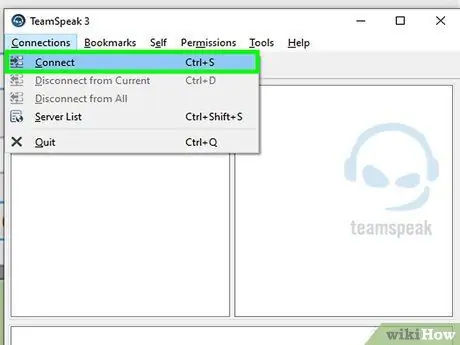
ደረጃ 1. የግንኙነት መስኮቱን ይክፈቱ።
እሱን ለመክፈት ግንኙነቶች → አገናኝን ጠቅ ያድርጉ። እንዲሁም መስኮት በፍጥነት ለመክፈት Ctrl+S ን መጫን ይችላሉ። ይህ መስኮት የአገልጋይ መረጃን እንዲያስገቡ ያስችልዎታል።
እንዲሁም የ TeamSpeak ደንበኛውን ለማስጀመር እና ከአገልጋዩ ጋር ለመገናኘት በጣቢያው ላይ የ TeamSpeak አገናኝን ጠቅ ማድረግ ይችላሉ።
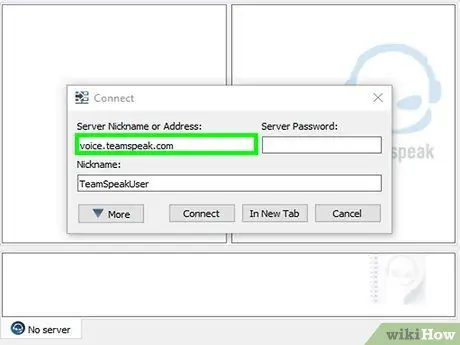
ደረጃ 2. አስፈላጊውን መረጃ ያስገቡ።
የሰርጥ አድራሻውን በስም ወይም በአይፒ አድራሻ መልክ ማስገባት ያስፈልግዎታል። ከ: ከወደቡ ቁጥር በኋላ ምልክት የተደረገበትን የአገልጋዩን ወደብ ማስገባትዎን ያረጋግጡ። አገልጋይዎ የይለፍ ቃል ከፈለገ የይለፍ ቃሉን ወደ “የአገልጋይ የይለፍ ቃል” ሳጥን ውስጥ ያስገቡ። ለተቆለፈ ቁልፍ እና ማይክሮፎን የተለያዩ መገለጫዎችን መምረጥ ይችላሉ ፣ ግን አሁን እነሱን መለወጥ አያስፈልግዎትም።
- የሚታየው ስም እርስዎ የጠየቁት ስም ይሆናል። ስምዎ በአገልጋዩ ላይ በሆነ ሰው ተወስዶ ከሆነ ፣ ስምዎ ይቀየራል።
- አብዛኛውን ጊዜ የ TeamSpeak አገልጋይ መረጃን በቡድንዎ ድር ጣቢያ ወይም መድረክ ላይ ማግኘት ይችላሉ። ማግኘት ካልቻሉ ሌሎች አባላትን ይጠይቁ።
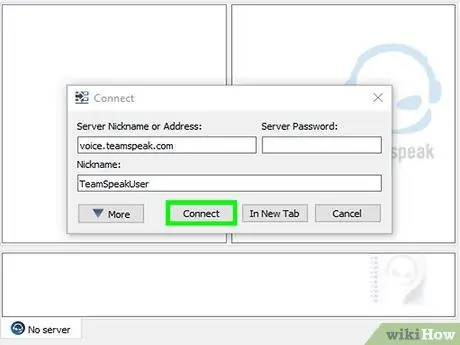
ደረጃ 3. የግንኙነት ቁልፍን ጠቅ ያድርጉ።
TeamSpeak ከአገልጋዩ ጋር ለመገናኘት ይሞክራል ፣ እና ዋናው መስኮት በመረጃ መሞላት ሲጀምር ያያሉ። በመስኮቱ ግርጌ ባለው የሁኔታ ፍሬም ውስጥ የግንኙነት ሁኔታን ማየት ይችላሉ።
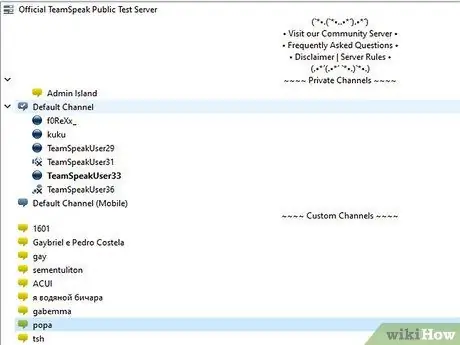
ደረጃ 4. አገልጋዩን ያስሱ።
በመስኮቱ በግራ በኩል በአገልጋዩ ላይ የሰርጦች ዝርዝር ያያሉ። ሰርጦች በይለፍ ቃል የተጠበቀ ሊሆኑ ይችላሉ ፣ ወይም እነሱን ከማስገባትዎ በፊት የአስተዳዳሪ ልዩ መብቶች ሊኖሩዎት ይችላሉ። በእያንዳንዱ ሰርጥ ስር የተጠቃሚዎች ዝርዝር ይታያል።
- አብዛኛዎቹ ትልልቅ የጨዋታ ቡድኖች በተጫወተው ጨዋታ እና ቡድኑ ትልቅ ከሆነ ራሱን የወሰነ ከፍተኛ ሰርጥ ላይ በመመርኮዝ አገልጋዩን ወደ ብዙ ሰርጦች ይከፋፈላሉ። የአገልጋይ ቅንብሮች በእርስዎ ቡድን ላይ በመመስረት ሊለያዩ ይችላሉ።
- ለመቀላቀል አንድ ሰርጥ ሁለቴ ጠቅ ያድርጉ። ከእርስዎ ጋር በተመሳሳይ ሰርጥ ላይ ከተጠቃሚዎች ጋር ብቻ መወያየት ይችላሉ።
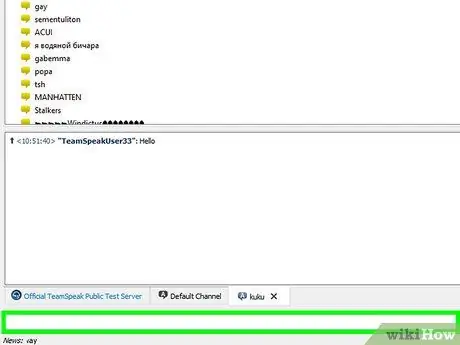
ደረጃ 5. በጽሑፍ በኩል ከሌሎች ተጠቃሚዎች ጋር ይወያዩ።
በድምፅ መወያየት ከመቻል በተጨማሪ በእያንዳንዱ ሰርጥ ላይ ቀላል የጽሑፍ ውይይት ቻናልም አለ። በመስኮቱ ግርጌ ያሉትን ትሮች ጠቅ በማድረግ ይህ ባህሪ ሊደረስበት ይችላል። ብዙ ተጫዋቾች በጨዋታው ውስጥ ስለማያዩዋቸው በጽሑፍ ውይይቶች ውስጥ በፍጥነት መድረስ ያለባቸውን አስፈላጊ መረጃ ወይም መረጃ/ትዕዛዞችን ከማከማቸት ይቆጠቡ።
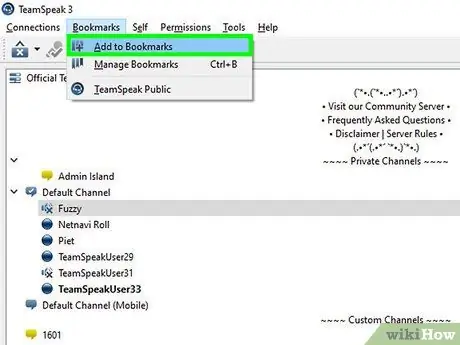
ደረጃ 6. በተደጋጋሚ የሚያገናኙትን አገልጋይ ዕልባት ያድርጉ።
በአሁኑ ጊዜ ከሚጠቀሙበት አገልጋይ ጋር በተደጋጋሚ ለመገናኘት ካሰቡ ዕልባት በማከል በቀላሉ በቀላሉ መገናኘት ይችላሉ። በአሁኑ ጊዜ ከአገልጋይ ጋር ከተገናኙ ዕልባቶችን ጠቅ ያድርጉ the ወደ ዕልባቶች አክል አገልጋዩን ወደ ዕልባቶች ዝርዝርዎ ለማከል።
ሌላ አገልጋይ ማከል ከፈለጉ እራስዎ ለማከል ዕልባቶችን → ዕልባቶችን ያቀናብሩ።
ዘዴ 4 ከ 4: የ TeamSpeak አገልጋይ ማሄድ
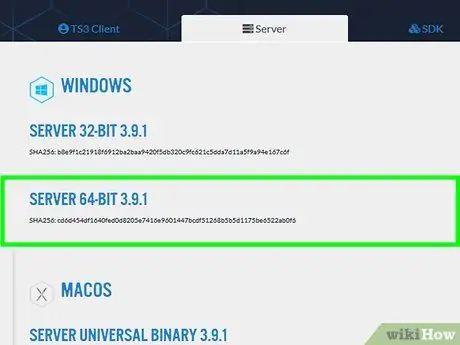
ደረጃ 1. የአገልጋዩን ሶፍትዌር ያውርዱ።
TeamSpeak እንደ የጨዋታ ቡድኖች ያሉ ለትርፍ ያልተቋቋመ አጠቃቀም ነፃ ሶፍትዌር ነው። በኮምፒተርዎ ላይ የአገልጋይ መሣሪያን ወይም ለ 32 ተጠቃሚዎች የተከራየ አገልጋይ ወይም ለ 512 ተጠቃሚዎች ልዩ የተከራይ አገልጋይ ማሄድ ይችላሉ። ትልቅ አገልጋይ ከፈለጉ ከ TeamSpeak ሊከራዩት ይገባል።
- በ TeamSpeak ጣቢያ ላይ በማውረጃዎች ገጽ ላይ የአገልጋዩን ሶፍትዌር ማግኘት ይችላሉ። በአገልጋዩ ላይ ለሚጠቀሙበት ስርዓተ ክወና ትክክለኛውን ስሪት ማውረዱዎን ያረጋግጡ። ፋይሉ እንደ ማህደር ይወርዳል።
- ማውረድ ከመቻልዎ በፊት የፍቃድ ውሎችን መቀበል አለብዎት።
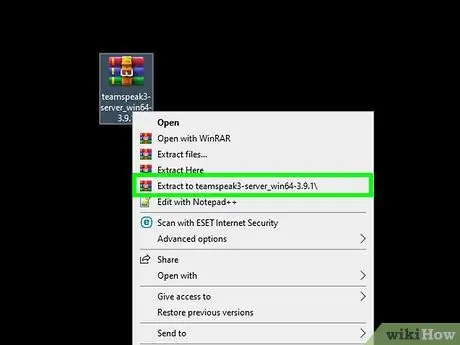
ደረጃ 2. የማውረጃ ማህደሩን ያውጡ።
የሚያወርዱት ፋይል ብዙ ፋይሎችን የያዘ ማህደር ነው። በውስጡ ያሉትን ፋይሎች መጠቀም እንዲችሉ ማህደሩን ያውጡ። እንደ ዴስክቶፕ ባሉ በቀላሉ ተደራሽ በሆነ ቦታ ፋይሎቹን ያውጡ።
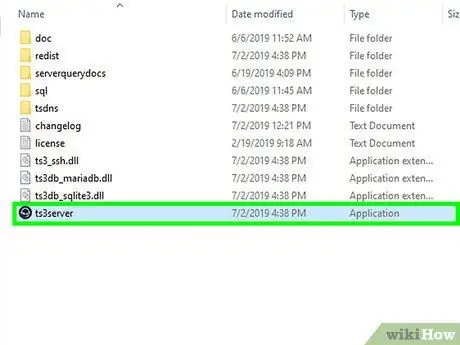
ደረጃ 3. አገልጋዩን ያስጀምሩ።
መተግበሪያውን ከተወጣበት አቃፊ ያሂዱ። ብዙ አዲስ ፋይሎች እና አቃፊዎች እንዲፈጠሩ ያያሉ ፣ እና አስፈላጊ መረጃ የያዘ መስኮት ይታያል። የተጠቃሚ ስምዎን ፣ የይለፍ ቃልዎን እና የመብትዎን ቁልፍ ያያሉ።
- ሁሉንም ይዘቶች ወደ ባዶ ማስታወሻ ደብተር ሰነድ ይቅዱ። ወደ ቅንጥብ ሰሌዳው ለመቅዳት በእያንዳንዱ መረጃ ላይ ያለውን አዝራር ጠቅ ማድረግ ይችላሉ።
- በዚህ ጊዜ አገልጋዩ ቀድሞውኑ እየሰራ ነው። እሱን ለማቀናበር ከአገልጋይዎ ጋር መገናኘት አለብዎት።
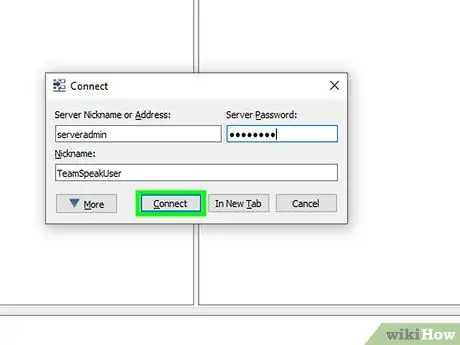
ደረጃ 4. ከአገልጋዩ ጋር ይገናኙ።
የ TeamSpeak ደንበኛዎን ይክፈቱ። የግንኙነት ምናሌውን ይክፈቱ እና በአድራሻ አሞሌው ውስጥ localhost ን ያስገቡ። በሚፈልጉት ስም ስምዎን ይተኩ እና የአገልጋዩ የይለፍ ቃል ሳጥን መጥረጉን ያረጋግጡ። አገናኝን ጠቅ ያድርጉ።
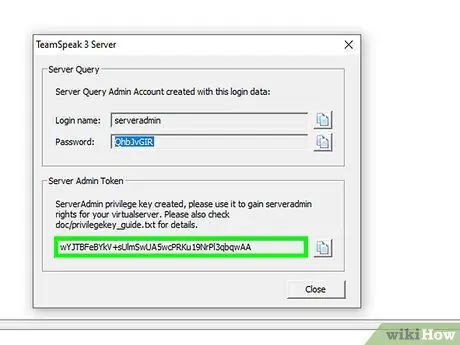
ደረጃ 5. የአስተዳዳሪ መብቶችን ያግኙ።
መጀመሪያ ከአገልጋይዎ ጋር ሲገናኙ። ወደ ማስታወሻ ደብተር የገለበጡትን “የመብራት ቁልፍ” እንዲያስገቡ ይጠየቃሉ። ይህ የአገልጋይ ውቅሮችን እንዲለውጡ እና ለሌሎች ተጠቃሚዎች ፈቃዶችን እንዲሰጡ ያስችልዎታል። ቁልፉን ከገቡ በኋላ በተጠቃሚ ዝርዝር ውስጥ የአገልጋይ አስተዳዳሪ አዶ ከስምዎ ቀጥሎ ይታያል።
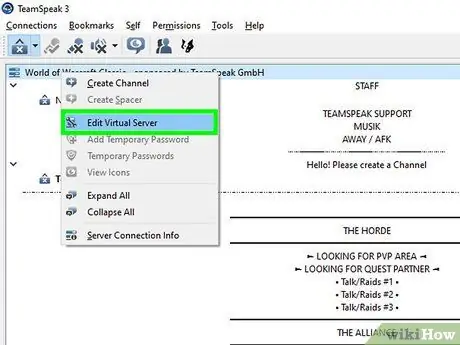
ደረጃ 6. አገልጋይዎን ያዋቅሩ።
በሰርጡ ዝርዝር አናት ላይ ያለውን የአገልጋይ ስም በቀኝ ጠቅ ያድርጉ። “ምናባዊ አገልጋይ አርትዕ” ምናሌን ይምረጡ። አገልጋዩን ለማበጀት የሚያስችል መስኮት ይመጣል። አገልጋይዎን የበለጠ የግል ለማድረግ የተለያዩ አማራጮች አሉዎት።
- በአገልጋይ ስም መስክ ውስጥ የአገልጋይዎን ስም ያስገቡ። ብዙውን ጊዜ ይህ ስም በጨዋታው ቡድን ስም ላይ የተመሠረተ ነው።
- በይለፍ ቃል መስክ ውስጥ ለአገልጋዩ የይለፍ ቃል ያዘጋጁ። ይህ እርስዎ የፈቀዷቸው ሰዎች ብቻ አገልጋይዎን መድረስ እንደሚችሉ ለማረጋገጥ ሊያግዝ ይችላል። የይለፍ ቃልዎን ለሚያነጋግሯቸው ሰዎች ለማሰራጨት መድረኮችን ወይም የግል መልዕክቶችን ይጠቀሙ።
- የእንኳን ደህና መጣችሁ መልእክት መስክ ውስጥ በተገናኙ ቁጥር ለተጠቃሚዎች የሚታይ አጭር መልእክት ያስገቡ። ለቡድንዎ አዲስ ዜናዎችን ወይም አስፈላጊ የመድረክ ርዕሶችን ለማገናኘት ይህንን ባህሪ ይጠቀሙ።
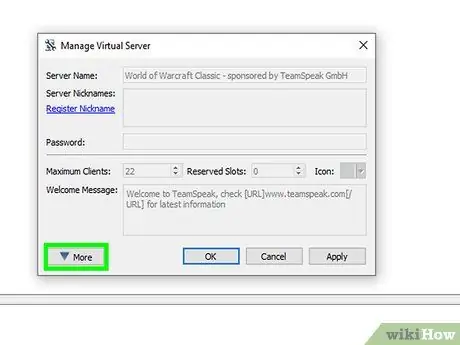
ደረጃ 7. ብጁነትን ያክሉ።
የተለያዩ የላቁ ውቅረት አማራጮችን ለማየት በ ‹ምናባዊ አገልጋይ አቀናብር› መስኮት ታችኛው ክፍል ላይ ያለውን ተጨማሪ አዝራርን ጠቅ ያድርጉ። ይህ አገልጋይዎ እንዴት እንደሚሠራ በዝርዝር እንዲያቀናብሩ ያስችልዎታል። በጣም አስፈላጊው ነገር በአስተናጋጆች ትር ላይ ነው።
በአስተናጋጆች ትር ላይ ሁሉም ተጠቃሚዎች የሚያዩትን የሰንደቅ ምስል ማዘጋጀት ይችላሉ። እንዲሁም በማያ ገጹ በላይኛው ቀኝ በኩል የሚታየውን የአስተናጋጅ አዝራር መፍጠር ይችላሉ። ብዙ አገልጋዮች ይህንን አዝራር ተጠቃሚዎችን ወደ ቡድኑ ድር ጣቢያ ለማዘዋወር ይጠቀማሉ።
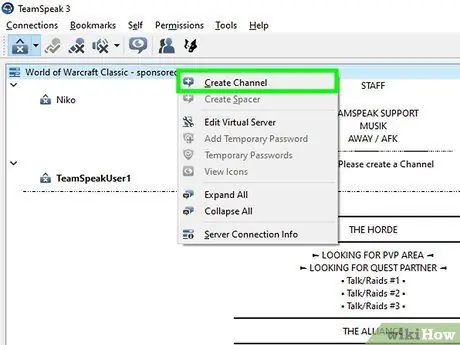
ደረጃ 8. ሰርጥ ይፍጠሩ።
ቡድንዎ ብዙ ፍላጎቶች ካሉዎት ቡድንዎ በጨዋታው ርዕስ ላይ እንዲቆይ ለማገዝ ጥቂት የተለያዩ ሰርጦችን መፍጠር ይፈልጉ ይሆናል። ለምሳሌ ፣ ቡድንዎ ሁለት ጨዋታዎችን የሚጫወት ከሆነ ፣ ለእያንዳንዱ ጨዋታ ሰርጥ እና የህዝብ ሰርጥ መፍጠር ይችላሉ። ተጫዋቾች በሚጫወቱበት ጊዜ ተጫዋቾች ትክክለኛውን ሰርጥ መጠቀም ይችላሉ ፣ እና በሚያርፉበት ጊዜ የሚጫወቱ ተጫዋቾችን እንዳይረብሹ የህዝብ ሰርጦችን መጠቀም ይችላሉ።
- ሰርጥ ለመፍጠር ፣ በሰርጡ ዛፍ ውስጥ የአገልጋዩን ስም በቀኝ ጠቅ ያድርጉ እና “ሰርጥ ፍጠር” ን ጠቅ ያድርጉ። የሰርጡን ስም ፣ የሰርጥ መግለጫ ፣ የይለፍ ቃል እና ሰርጡ ምን ያህል ቋሚ እንደሆነ እንዲሁም ሰርጦቹ እንዴት እንደሚደረደሩ ማዘጋጀት ይችላሉ።
- በሰርጦች ውስጥ ንዑስ ሰርጦችን መፍጠር ይችላሉ ፣ ይህም ለትላልቅ ቡድኖች በጣም ጠቃሚ ነው።
- የፈቃዶች ትር ለተለያዩ እርምጃዎች የፍቃድ ደረጃዎችን እንዲያዘጋጁ ያስችልዎታል።

ደረጃ 9. ወደቡን ይክፈቱ።
አብዛኛዎቹ ደንበኞች ከአገልጋይዎ ጋር መገናኘት ቢችሉም ፣ በርካታ ወደቦችን መክፈት ብዙ ሰዎች መገናኘት መቻላቸውን ያረጋግጣል። የራውተር ቅንጅቶችዎን ይድረሱ እና የሚከተሉትን ወደቦች ይክፈቱ - UDP 9987 & TCP 30033. UDP 9987 ገቢ ግንኙነቶችን ለመፍቀድ ይረዳል ፣ TCP 30033 ፋይሎችን በተጠቃሚዎች መካከል ለማስተላለፍ ይረዳል።
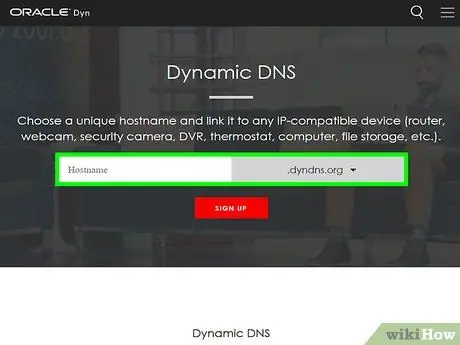
ደረጃ 10. ተለዋዋጭ ዲ ኤን ኤስ ያዋቅሩ።
እነሱ እንዲገናኙ ለቡድንዎ አባላት የአይፒ አድራሻዎን መስጠት ይችላሉ ፣ ግን የአይፒ አድራሻው ለወደፊቱ በማንኛውም ጊዜ ሊቀየር ይችላል። የአይፒ አድራሻዎች እንዲሁ ለማስታወስ ቀላል አይደሉም። የእርስዎ አይፒ ሲቀየር እንኳን ተጠቃሚዎችን በራስ -ሰር ወደ አገልጋዩ የሚያስተላልፍ የአስተናጋጅ ስም ለአይፒ አድራሻዎ ለመመደብ እንደ DynDNS ያለ አገልግሎትን መጠቀም ይችላሉ።







